

管理番号:YMHAP-17205
(最終更新日: 2025/7/30)
本設定例では、無線LANアクセスポイントの認証方式としてWPA2パーソナルを使用し、ルーターを経由してインターネットにアクセスします。無線LANアクセスポイントは、WLX313のWeb GUIで設定します。
無線LANアクセスポイントの対応機種は、WLX313です。
ルーターの対応機種は、RTX5000、RTX3510、RTX3500、RTX1300、RTX1220、RTX1210、RTX840、RTX830、NVR700W、NVR510、NVR500、FWX120です。

WLX313でショートポールアンテナを使用する設定例です。
ショートポールアンテナを使用すると、アンテナ軸を中心に、同心円状方向に電波が飛びます。会議室の中央に設置することで、安定した無線環境を提供できます。ショートポールアンテナを使う場合、WLX313は、会議机に平置き、または付属の台座を使用しての卓上設置でご利用ください。
技術情報:設置方法とアンテナ選択、アンテナ指向性
本設定例は、WLX313をヤマハルーター(以降、ルーター)と接続し、同一ネットワークにある管理者PCからWLX313にアクセスして設定します。
光回線に接続するためには、別途ONUが必要です。
NVR700WとNVR510は、本体のONUポートに小型ONUを装着することで、光回線に接続できます。
本設定例では、WLX313のコンフィグとして次の内容を設定しています。
本設定例では、送信出力と最大ステーション数を小規模オフィスで使用するような場面を想定した値としています。
通信距離が短い、スループットが遅いと感じるときは、送信出力設定を大きな値に変更してください。
※WLX313には、電源アダプターが付属されていません。以下のいずれかをご用意ください。
対応機種のうち、設定例を掲載している機種は、以下のとおりです。
| 機種 | 掲載内容 | 備考 | |
|---|---|---|---|
| ルーター | RTX5000 RTX3510 RTX3500 RTX1300 RTX1220 RTX1210 RTX840 RTX830 NVR700W NVR510 NVR500 | コマンド設定例 | |
| 無線LANアクセスポイント | WLX313 | Web GUI設定例 |
※ネットワーク機器を安全にお使いいただくために、定期的な管理パスワードの変更を推奨します。
| LANインターフェースの設定 (LAN1ポートを使用) |
ip lan1 address 192.168.100.1/24 |
|---|---|
| WANインターフェースの設定 (LAN2ポートを使用) |
ip route default gateway pp 1 pp select 1 pp always-on on pppoe use lan2 pp auth accept pap chap pp auth myname (ISPに接続するID) (ISPに接続するパスワード) ppp lcp mru on 1454 ppp ipcp ipaddress on ppp ipcp msext on ppp ccp type none ip pp mtu 1454 ip pp secure filter in 1020 1030 2000 ip pp secure filter out 1010 1011 1012 1013 1014 1015 3000 dynamic 100 101 102 103 104 105 106 107 ip pp nat descriptor 1 pp enable 1 |
| フィルターの設定 | ip filter source-route on ip filter directed-broadcast on ip filter 1010 reject * * udp,tcp 135 * ip filter 1011 reject * * udp,tcp * 135 ip filter 1012 reject * * udp,tcp netbios_ns-netbios_ssn * ip filter 1013 reject * * udp,tcp * netbios_ns-netbios_ssn ip filter 1014 reject * * udp,tcp 445 * ip filter 1015 reject * * udp,tcp * 445 ip filter 1020 reject 192.168.100.0/24 * ip filter 1030 pass * 192.168.100.0/24 icmp ip filter 2000 reject * * ip filter 3000 pass * * ip filter dynamic 100 * * ftp ip filter dynamic 101 * * www ip filter dynamic 102 * * domain ip filter dynamic 103 * * smtp ip filter dynamic 104 * * pop3 ip filter dynamic 105 * * submission ip filter dynamic 106 * * tcp ip filter dynamic 107 * * udp |
| NATの設定 | nat descriptor type 1 masquerade |
| DHCPの設定 | dhcp service server dhcp server rfc2131 compliant except remain-silent dhcp scope 1 192.168.100.2-192.168.100.191/24 |
| DNSの設定 | dns host lan1 dns server (ISPより指定されたDNSサーバーのIPアドレス) dns private address spoof on |
※ネットワーク機器を安全にお使いいただくために、定期的な管理パスワードの変更を推奨します。
以下の手順で設定を行います。
1. 設定画面を開きます。
(1) WLX313の電源が入っていることを確認します。
(2) WLX313と同じネットワークに接続されているパソコンでWebブラウザーを起動し、「ファイル」メニューから「開く」を選びます。
(3) インターネットアドレスに「http://(本製品に設定したIPアドレス)/」と半角英字で入力し、「OK」をクリックします。
(4) パスワード入力画面が現れたら、ユーザー名に「admin」と入力し、パスワードは空欄のまま「OK」をクリックします。
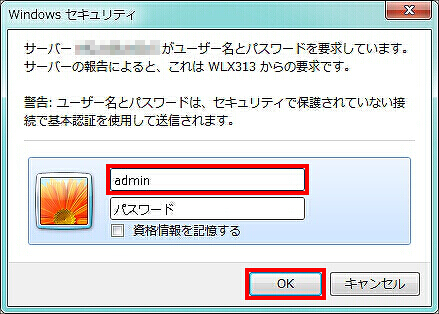
2. WLX313の設定画面のトップページが表示されます。「基本設定」をクリックします。
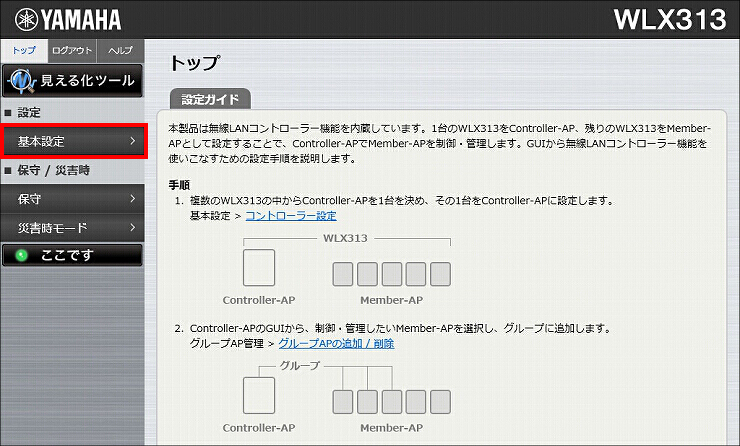
3.「コントローラー設定」をクリックします。
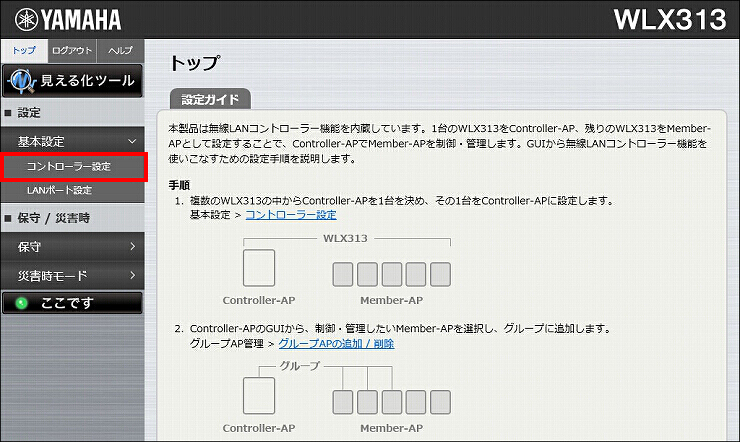
4.「役割」を「Controller-AP」に変更して、「設定」をクリックします。
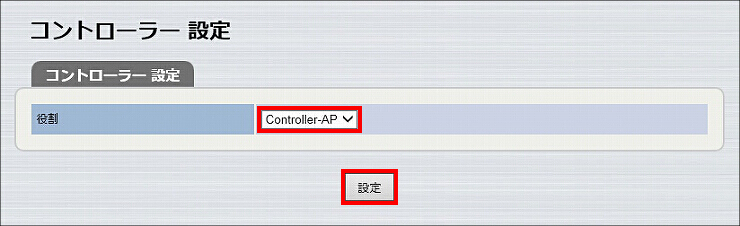
5. コントローラーの設定が完了しました。
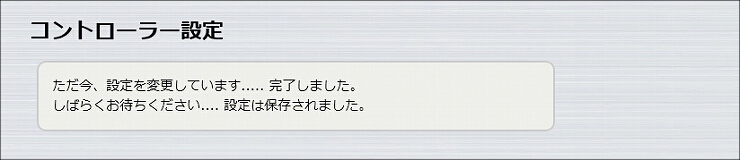
1.「無線設定」をクリックします。
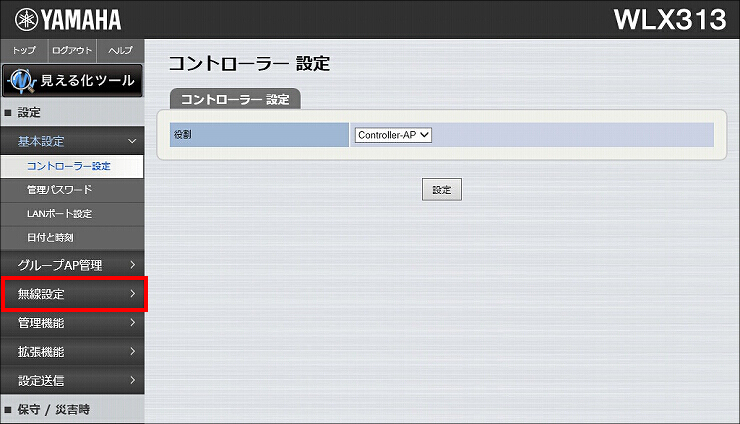
2.「基本無線設定」をクリックします。

3. 必要な設定を選択し、「設定」をクリックします。
| 無線LANの使用場所 | 屋内で使用する |
|---|---|
| アンテナの選択 | 外付けショートポールアンテナ |

4. 基本無線設定が完了しました。
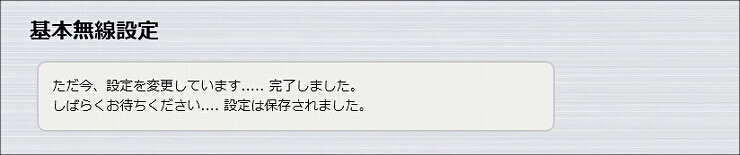
5.「2.4GHz 詳細」をクリックします。

6. 必要な設定を選択し、「設定」をクリックします。
| 最大ステーション数 | 10 |
|---|---|
| 送信出力 | 1 ※通信距離が短い、スループットが遅いと感じるときは、設定を大きな値に変更してください。 |

7. 2.4GHz帯の詳細設定が完了しました。
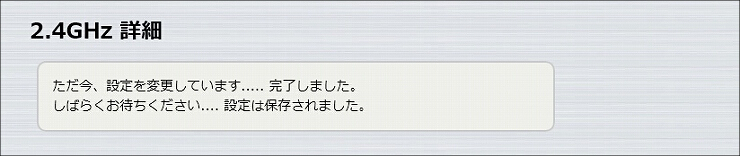
8.「5GHz(1)詳細」をクリックします。
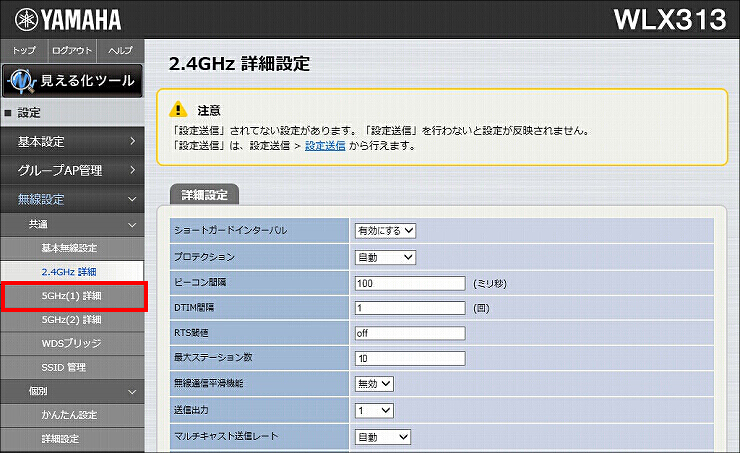
9. 必要な設定を選択し、「設定」をクリックします。
| 最大ステーション数 | 10 |
|---|---|
| 送信出力 | 1 ※通信距離が短い、スループットが遅いと感じるときは、設定を大きな値に変更してください。 |
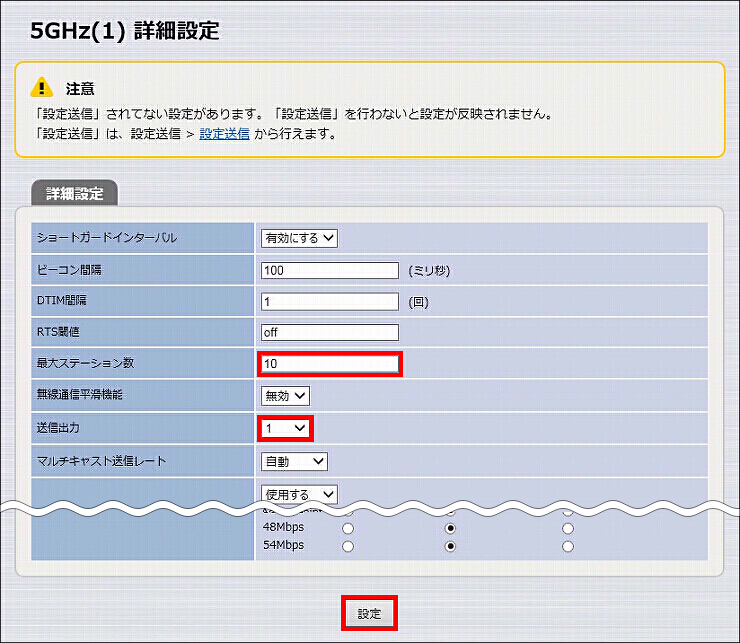
10. 5GHz帯(1)の詳細設定が完了しました。
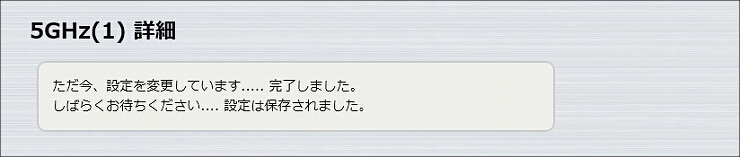
11.「5GHz(2)詳細」をクリックします。
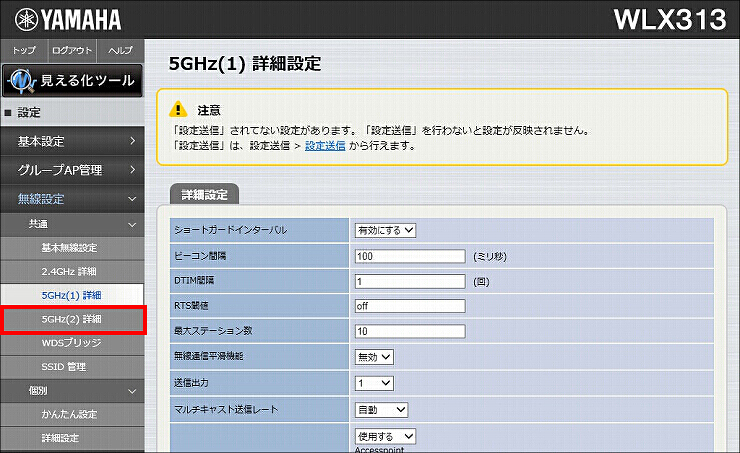
12. 必要な設定を選択し、「設定」をクリックします。
| 最大ステーション数 | 10 |
|---|---|
| 送信出力 | 1 ※通信距離が短い、スループットが遅いと感じるときは、設定を大きな値に変更してください。 |
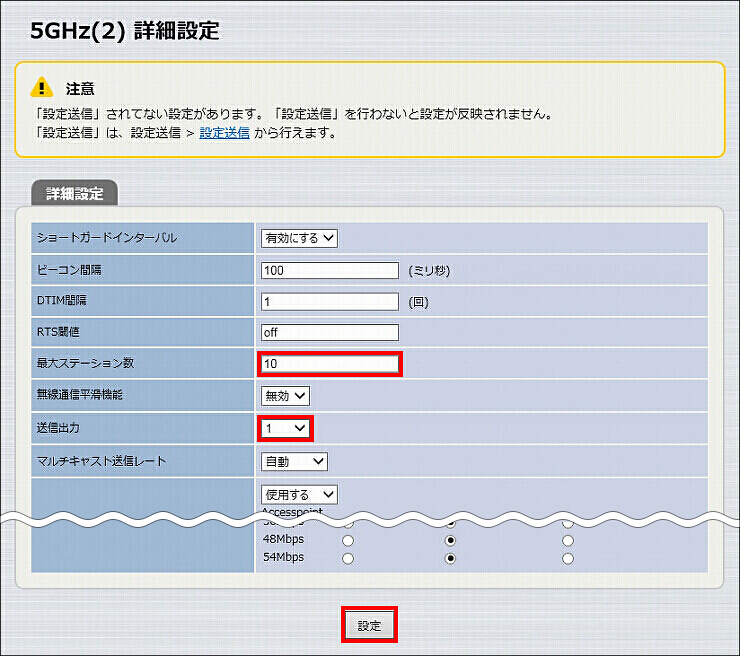
13. 5GHz帯(2)の詳細設定が完了しました。
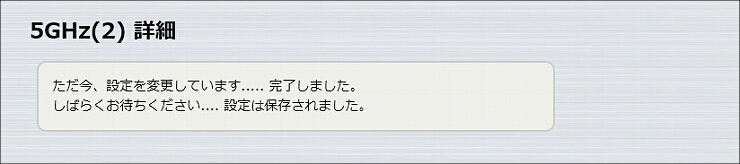
14.「SSID 管理」をクリックします。

15.「追加」をクリックします。
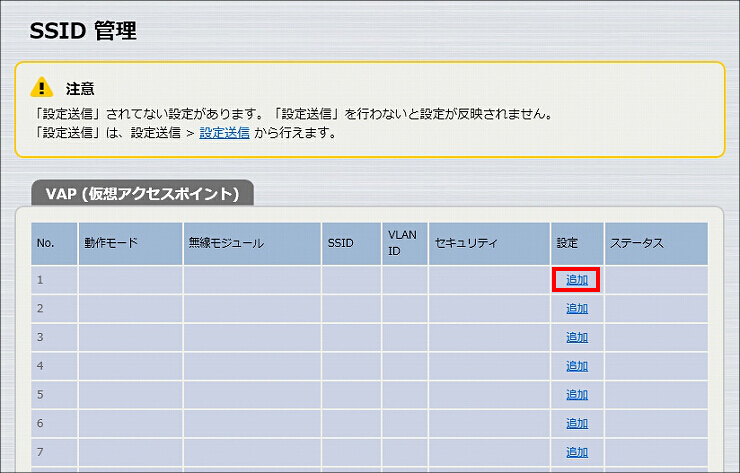
16.「VAP1 設定」に必要事項を入力し、「設定」をクリックします。
| バインドする無線モジュール | 2.4GHz、5GHz(1)、5GHz(2)(ノーマルモード) |
|---|---|
| 接続台数の自動分散 | 使用する |
| バンドステアリング機能 | 使用する |
| SSID | 任意のSSID名 |
| SSIDの通知 | 非通知にする |
| 認証方式 | WPA2-PSK ※選択すると「PSK(事前共有鍵)」以下の項目が表示されます。 |
| 暗号化方式 | AES |
| PSK(事前共有鍵) | 任意のパスワード ※無線端末側の設定で必要になります。 |
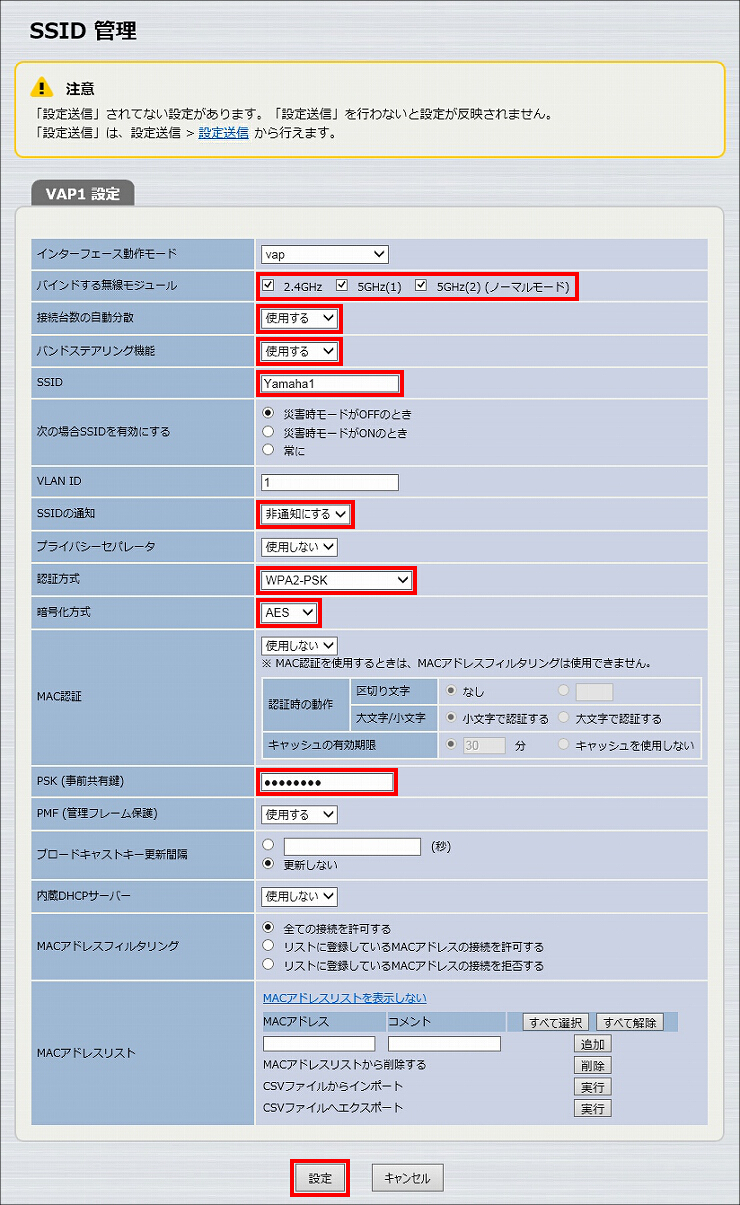
17. SSIDが設定されました。

18.「設定送信」をクリックします。
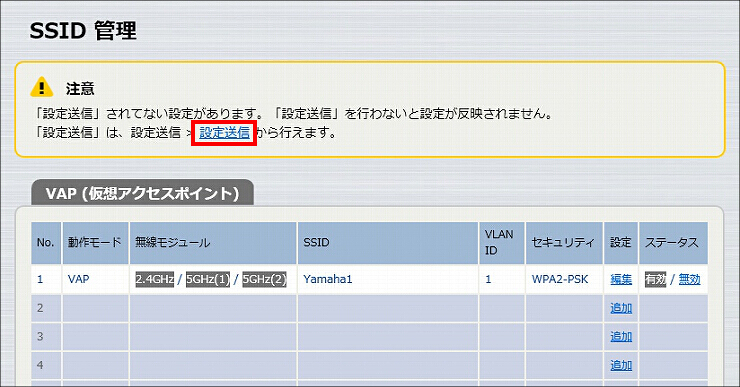
19. 送信先のWLX313にチェックを入れて、「送信」をクリックします。
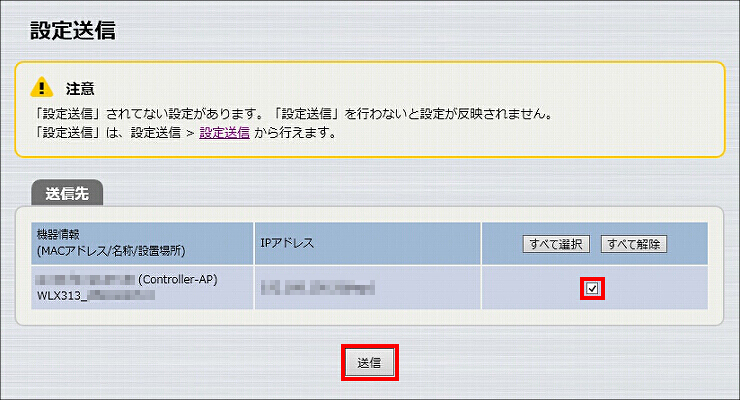
20. 送信が完了しました。以上で、無線LANアクセスポイントの設定は終了です。

ご相談・お問い合わせ